İlan
Geçenlerde Windows XP'den gemi atlamak isteyen kullanıcıların bunun yerine bir Mac düşünün Windows XP Mültecileri: Henüz bir MacBook Air'i düşündünüz mü?Windows XP kullanıcıları (ve daha az bir ölçüde Windows Vista ve 7) önünde mutsuz bir yükseltme yoluna sahiptir. Belki de Windows'u tamamen terk etmenin ve bunun yerine bir MacBook Air almanın zamanı geldi. Daha fazla oku . Hala iyi bir fikir olduğunu düşünsem de, pek çok okuyucu bana deli dedi; herkes uçurumdan atlayarak uçmayı öğrenmek istemez. Daha tanıdık bir şey isteyenler her zaman bunun yerine Windows 7'ye dön Windows 7'nin Yasal Bir Kopyasını Elde Etmenin 4 Ucuz YoluMicrosoft, Windows ile sadece diğer sürümlerde çiviyi vuruyor gibi görünüyor. Windows 7 bunlardan biriydi. Şey, Microsoft artık Windows 7 satmıyor. İşte seçenekleriniz. Daha fazla oku ve birkaç hızlı değişiklikle Windows XP ile neredeyse aynı görünmesini sağlayabilirsiniz.
Adım 1: Luna Temasını İndirin
Çoğu Windows XP kullanıcısının bildiği varsayılan görünüm Luna temasıdır. Bu, mavi görev çubuğunu ve çimenli, tepelerin masaüstü arka planını içerir.
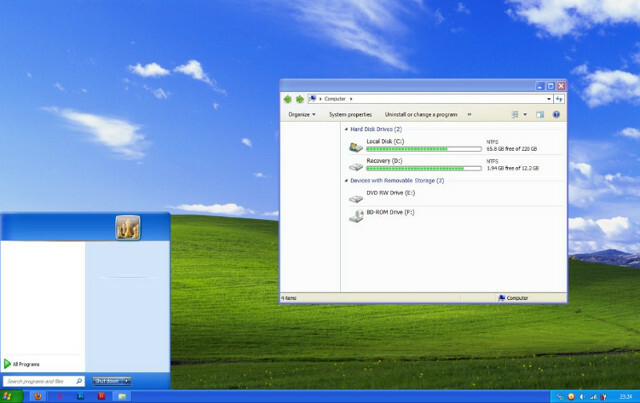
Windows 7 bu temayı içermez, ama bunu DeviantART'tan alabilirsinSatukoro adlı bir kullanıcı popüler bir yeniden oluşturma işlemini bir araya getirdi. Yine de .zip dosyasını kullanamazsınız, bu yüzden şimdilik bir kenara koyun.
2. Adım: Universal Theme Patcher'ı indirin
Artık Luna temasına sahipsiniz, ancak Windows 7 varsayılan olarak üçüncü taraf temalarını tam olarak desteklemiyor. Kullanmak için Universal Theme Patcher adlı başka bir programa ihtiyacınız var. Bunu nereden alabilirsin Tema Kutusu, TCP-Z ve diğer birkaç web sitesi. Bu yardımcı programı barındıran diğer birçok web sitesi reklam yazılımı yüklemeye çalışın Lavasoft Ad-Aware + Free ile Bilgisayarınızı Reklamlardan ve Virüslerden Temiz Tutun [Windows]Herkese Ad-Aware'i çalıştırmanın iyi bir fikir olduğunu öne sürüyorum. Mutlaka sadece anti-virüs yazılımı olarak çalıştırılması gerekmez, ancak Ad-Aware ekibinin bir ... Daha fazla oku yanında tıkladığınıza dikkat edin.
Adım 3: Universal Theme Patcher'ı yükleyin
UTP'yi açma sıkıştırılmış dosya En İyi Dosya Sıkıştırma Yöntemi nedir? Testler Zip, RAR ve Daha Fazlasını YaparDosya sıkıştırma, kullanıcıların bilgisayarlarından sık sık sordukları önemli ve yaygın bir görevdir. Bir dosyanın boyutunu küçültmek, e-posta göndermeyi veya flash sürücüye yerleştirmeyi kolaylaştırır. Ayrıca bant genişliği kullanımını azaltır ve ... Daha fazla oku size iki yürütülebilir dosya sunar. Biri dosya adında x86, diğeri x64 olacaktır. X86'nın 32 bit Windows yüklemeleri için olduğunu, x64 ise 64 bit yüklemeler için olduğunu unutmayın. PC'niz için uygun olanı yükleyin.
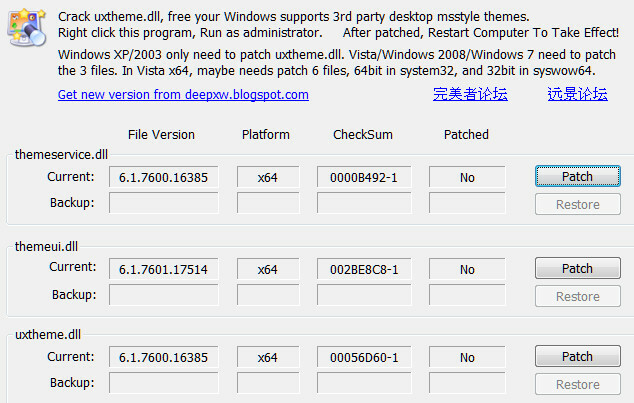
Yükleyici, hangi Windows sürümünü kullandığınızı ve kaç dosyanın düzeltilmesi gerektiğini bildiren bir pencere sunar. Tıklayın Evet devam etmek.
Şimdi üç bölümden oluşan bir arayüz göreceksiniz. Her biri yamanması gereken bir dosyayı listeler. Her bir yama düğmesine tıklayın ve bilgisayarınızı yeniden başlatın.
Adım 4: Tema Dosyalarını Yükleme
Şimdi indirdiğiniz Luna temasını .zip'i bulun ve açın. Ayrıca Windows Gezgini'ni açın ve C: \ Windows \ Resources \ Themes klasörüne gidin. Dosyaları zip klasörünün temalar klasörünü \ Themes dizinine yerleştirin.
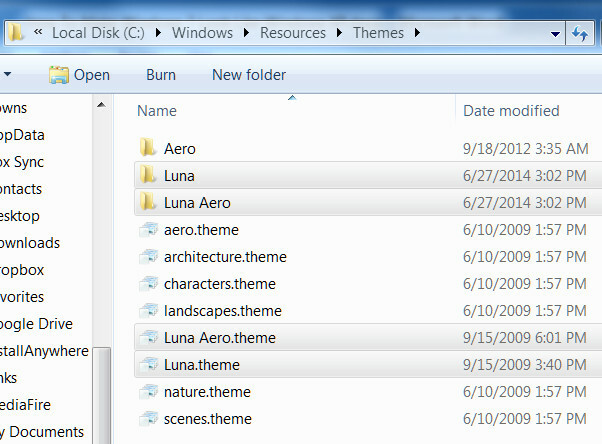
Masaüstünüzdeki herhangi bir boş alanı sağ tıklayın ve açın Kişiselleştir. Açılan pencerede yeni bir Yüklü Temalar Luna ve Luna Aero'yu içeren bir kategori. Saf XP görünümü için Luna'yı seçin.
5. Adım: Görev Çubuğunu Ayarlayın
Bu daha çok XP'ye benziyor! Ama bekleyin - işiniz bitmedi. Temanın değişmeyeceği bazı şeyler var ve bunları görev çubuğundan başlayarak düzeltmemiz gerekiyor.
Görev çubuğunu sağ tıklayın, tıklayın Özellikleri, açılan pencerede aşağıdaki seçenekleri değiştirin.
Küçük simgeler kullanın: Aç
Görev çubuğu düğmeleri: Asla birleştirmeyin.
Bildirim alanı: Çoğu simgenin kapanması için özelleştirin veya tercihinize göre ayarlayın.
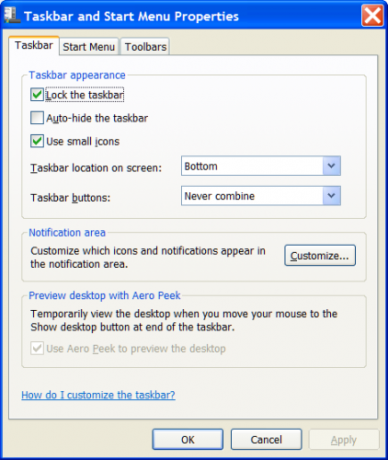
Bu değişiklikleri uygulayın ve pencereyi kapatın. Artık Windows XP'ye çok benzeyen bir görev çubuğu göreceksiniz. Bazı simgeler sabitlendikleri için oyalanabilir, ancak simgeyi sağ tıklayıp ardından vurarak kaldırabilirsiniz. Bu programı görev çubuğundan ayır.
Adım 6: Klasik Kabuğu İndirin ve Yükleyin
Değişiklikleri tamamlamak için bir kez daha varsayılan seçeneklerin ötesine geçmelisiniz. Neyse ki şu adında bir program var: Klasik Kabuk Klasik Kabuk ile Windows 8'i Daha Az EmdirinWindows 8'in böyle olmadığını düşünen kişiler için kullanılabilir olmasını sağlayın. Klasik olarak adlandırılan bir yazılım sayesinde masaüstüne bir başlangıç menüsü ekleyin ve Explorer ve Internet Explorer'ın davranış biçimini değiştirin ... Daha fazla oku çekirdek arayüz özelliklerini değiştirebilir. Adresine git Klasik Shell web sitesi, indirin ve yükleyin. Bu basit olmalı; endişelenecek bir x64 sürümü veya reklam yazılımı yok.
Adım 7: Başlat Menüsü Stilini Luna olarak değiştirin
Klasik Kabuk Menüsü Ayarları uygulamasını açın. Bunu yaptığınızda, Başlat Menüsü Stili sekmesinin seçili olduğunu görürsünüz. Şunu seçerek başlayın: İki sütunlu klasik seçeneği.
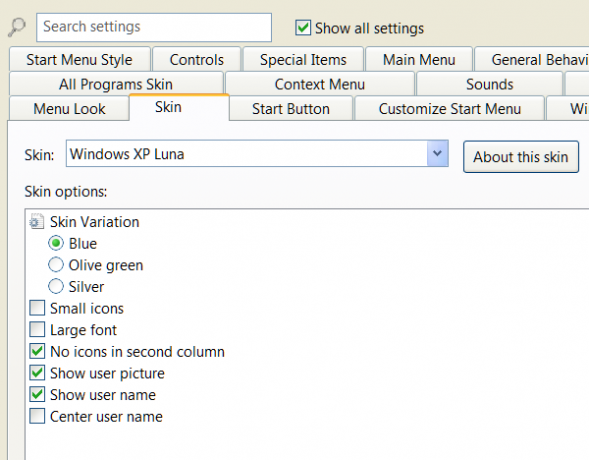
Şimdi şuraya git cilt sekmesi. Açılır seçeneği ve seçimi tıklayın Windows XP Luna. Cilt, seçtiğinizde otomatik olarak uygulanır. Kullanıcı adını açma veya kapatma gibi diğer birkaç seçenekle oynayabilirsiniz. Bunları tercihinize bırakacağım.
Adım 8: Başlat Düğmesini Değiştirin
Şimdi yakınsın. Windows 7 başlat düğmesinin kaldığını ve Klasik Kabuk'un XP benzeri görünmediğini fark edebilirsiniz. Endişelenme. Ödeme Klasik Kabuk Forumları ve topluluk tarafından sağlanan XP tarzı başlangıç düğmelerini indirin. Görüntüyü indirme klasörünüze veya başka bir tanıdık konuma kaydedin.
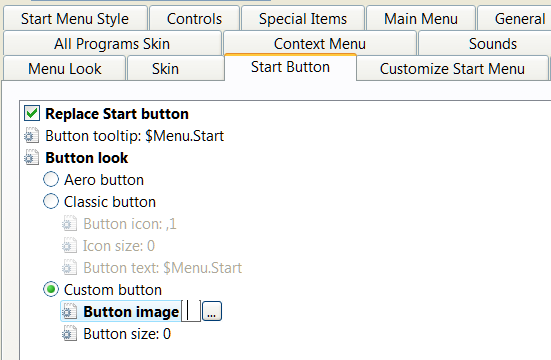
Şimdi Klasik Kabuk Menüsü Ayarları uygulamasında Başlat Düğmesi sekmesini açın, Özel radyo düğmesi seçeneğini ve ardından Tamam'ı tıklatın. […] bitişik, yanında Düğme resmi. XP stili Başlangıç görüntüsünü kaydettiğiniz yere gidin ve onu seçin.
Adım 9: Windows Gezgini'nin Görünümünü Değiştirin
Neredeyse bitti. Klasik Gezgin Ayarları yardımcı programını açın (Klasik Kabuk Menüsü Ayarları ile aynı klasördedir). Açılan pencerede üstte Windows XP Classic seçeneğini göreceksiniz. Bunu seçin.
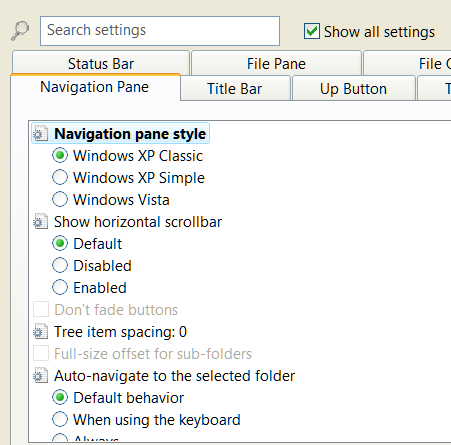
Şahsen, bu ayarın varsayılan düğmelerinin gerçekçi olmayan bir şekilde büyük olduğunu düşünüyorum, bu yüzden Tüm ayarları göster Onay kutusu. Bu, biri Araç Çubuğu Ayarları olan bir dizi sekmeyi ortaya çıkaracaktır. Bunu açın, ardından Büyük düğmeler Kutu.
Şimdi tıklayın tamam yardımcı programından çıkmak için. Kapat Windows Gezgini 3 Windows Gezgini Kullanmak için Gelişmiş İpuçlarıWindows Gezgini varsayılan Windows dosya yöneticisidir. Geçen hafta, özellikleri değiştirerek ve tüm potansiyelini kullanarak Windows 7 Explorer'ı geliştirmenin 3 kolay yolunu tanıttım. Bu makalede,... Daha fazla oku (zaten açıksa) ve ardından değişikliklerinizi görmek için tekrar açın.
Adım 10: Tatlı Zaferin tadını çıkarın!
Bu adımları tam olarak izlediyseniz, Windows XP'ye çarpıcı bir şekilde benzeyen bir Windows 7 enkarnasyonu ile karşılaşırsınız. Bu yaklaşımda şaşırtıcı derecede az bir uzlaşma olduğunu göreceksiniz. Gözden geçirilmiş başlat menüsü, görev çubuğu ve Gezgin düzgün ve kararlı olmalıdır.
Klasik Shell'de dolaşarak deneyiminizi daha da özelleştirebilirsiniz. Araç yazı tipi boyutlarını, aralığını, düğme boyutunu, düğme türünü ve çok daha fazlasını değiştirmenize izin verdiği için hayal gücünüz sınırdır. Bu ayarlar XP'yi daha fazla taklit etmek veya Windows'u isteğinize göre özelleştirmek için kullanılabilir.
Windows 7'nin XP’nin teninde iyi göründüğünü düşünüyor musunuz? Yorumlarda bize bildirin!
Matthew Smith Portland Oregon'da yaşayan serbest yazar. Ayrıca Dijital Eğilimler için yazıyor ve editörlük yapıyor.